hỏi VNPT
Hướng dẫn tải google chrome cho máy tính và điện thoại
Trình duyệt google Chrome trên máy tính và điện thoại, Tải google Chrome ngay. Đây là một trình duyệt web nhanh và giúp tiết kiệm lưu lượng truy cập. Hiện tại việc khai thuế điện tử cũng đang sử dụng trên trình duyệt chrome thay cho IE.
Bài viết này sẽ hướng dẫn các bạn tải về trình duyệt cho máy tính và điện thoại của mình nha. sử dụng đọc báo, lượt web. hay nhân viên kế toán thực hiện xuất hóa đơn điện tử, kê khai thuế…

Tại sao lại sử dụng trình duyệt Chrome ?
Trình duyệt Chrome là sản phẩm của google. vì thế nó được tối ưu để duyệt web nhanh. hoạt động ổn định trên các thiết bị khác nhau.
Bạn có thể dễ dàng nhận thấy, khi chạy chương trình duyệt web Chrome cảm giác nhanh hơn các ứng dụng trình duyệt khác như: cốc cốc, Firefox, IE…
Chrome không chỉ là trình duyệt lướt web, đọc báo đơn giản. Mà trên chrome còn có kho tiện ích ứng dụng vô cùng phong phú. nơi các đặt các tiện ích hỗ trợ trong công việc. addon ESigner.Chrome.TCT sử dụng kê khai thuế điện tử, SEO Quake là addon dùng để seo web…. rất nhiều ứng ụng khác nữa.
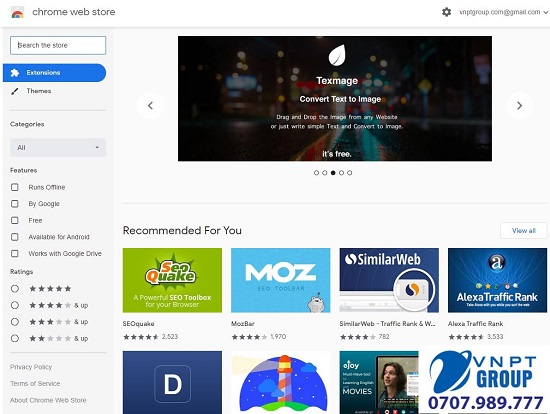
Không những thế. Chính trình duyệt Chrome còn có chức năng chống lại những phần mềm độc hại, virut, lừa đảo… Cho nên mỗi khi nếu bạn tải phần mềm crack thường sẽ có virut. thì Chrome cũng sẽ cảnh báo cho bạn biết.
Khi cài đặt Chrome cho máy tính và điện thoại, nếu có thể bạn nên để chế độ tự động cập nhật. Điều này sẽ giúp tải về những bản vá lỗi, và tối ưu trình duyệt trong quá trình sử dụng.
Tải và cài đặt Google Chrome cho máy tính siêu dễ.
Chỉ vài bước cực đơn giản sau đây sẽ giúp bạn download và cài đặt trình duyệt cho máy tính, chỉ mất khoảng 2 phút. Tùy theo tốc độ mạng và cấu hình máy tính.
Bước số 1: Bạn click vào link sau: Tải ngay để Tải goolge chrome . Chọn nút tải xuống để tiến hành download file cài đặt google chrome về máy tính.

Bước số 2: Sau khi đã tải xong, bạn click đôi chuột trái, và chương trình cài đặt bắt đầu hiện lên. Bạn chọn ” Run ” để tiếp tục cài đặt.

Bước số 3: hộp thoại mới hiện lên, hỏi bạn có muốn tiến hành cài đặt hay không ?. Bạn chọn ” Yes ” để tiếp tục.
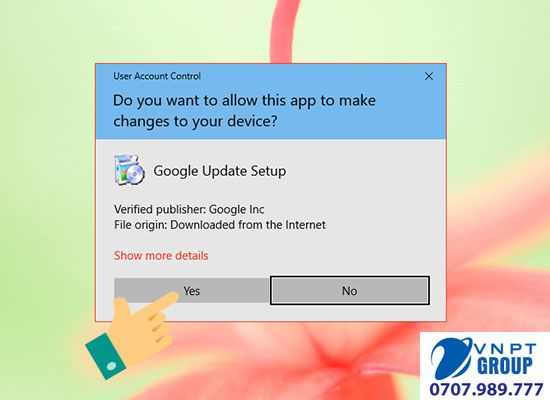
Chương trình bắt đầu tiến hành cài đặt, bạn chờ tầm 1 đến 2 phút. sẽ xuất hiện bảng thông báo ” Đã cài đặt thành công “. như hình bên dưới.

Tải google Chrome cho điện thoại Android và IOS
Để thực hiện cài đặt chrome trên điện thoại, máy tính bảng thì dễ hơn là cài trên máy tính. Ở trên cài đặt Chrome cho máy tính, mà giờ còn dễ hơn nữa thì các bạn thấy thế nào.
Trước tiên để tải ứng dụng bạn phải chọn ứng dụng cho máy android hay IOS nhé.
- Nhất nút Tải ứng dụng cho Chrome cho Android: Tải ngay.
- Nhất nút Tải ứng dụng cho Chrome cho IOS: Tải Ngay
Hoặc bạn có thể vào trực tiếp kho ứng dụng để tải trực tiếp nha. Android là CHPlay còn Iphone, IPad là Apstore.

Sau khi nhấn nút tải thì chương trình sẽ tự động tiến hành cài đặt xong là sử dụng thôi. Rất Rất đơn giản đúng không nào.
Tuy nhiên một điểm đặc biệt nữa. việc sử dụng ứng dụng duyệt web Chrome cho điện thoại sẽ giúp tiết kiệm data 3G,4G lên đến gần 50%.

Vì thế, bạn hãy tải google chome để sử dụng và trải nghiêm trong quá trình sử dụng nhé.
Bạn có thể quan tâm:
